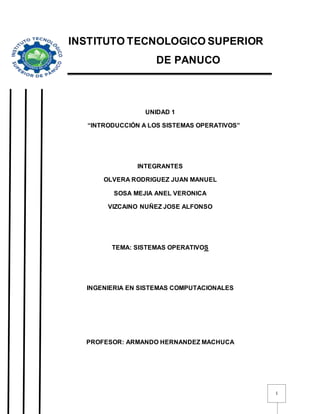
INTRODUCCION A LOS SISTEMAS OPERATIVOS
- 1. 1 INSTITUTO TECNOLOGICO SUPERIOR DE PANUCO UNIDAD 1 “INTRODUCCIÓN A LOS SISTEMAS OPERATIVOS” INTEGRANTES OLVERA RODRIGUEZ JUAN MANUEL SOSA MEJIA ANEL VERONICA VIZCAINO NUÑEZ JOSE ALFONSO TEMA: SISTEMAS OPERATIVOS INGENIERIA EN SISTEMAS COMPUTACIONALES PROFESOR: ARMANDO HERNANDEZ MACHUCA
- 2. 2 ÍNDICE Introducción.............................................................................................................................3 Arquitectura de la Unidad Central de Procesamiento 1. Arquitectura x86...........................................................................................4 2. Arquitectura x64...........................................................................................8 II. Sistemas operativos 1. Windows..........................................................................................................9 2. Windows Phone...........................................................................................12 3. Apple Mac Os...............................................................................................14 4. Linux.................................................................................................................16 5. Android............................................................................................................20 6. Symbian...........................................................................................................23 7. iOS...................................................................................................................26 8. Firefox OS.....................................................................................................28 9. MeeGO............................................................................................................30 III. Métodos de instalación se sistemas operativos 1. Instalación por red.......................................................................................37 2. Instalación PXE ...........................................................................................42 3. Instalación desatendida..............................................................................45 4. Instalación basada en imágenes...............................................................48 5. Instalación remota .......................................................................................52 Conclusión .............................................................................................................................56 Referencias …………………………………………………………………………………57
- 3. 3 INTRODUCCIÓN En este trabajo de investigación presentaremos el contenido de la Unidad I: Introducción a los Sistemas Operativos. Sabemos que, unsistema operativo es unprograma (o conjunto de programas) de control que tiene por objeto facilitar el uso de la computadora y conseguir que ésta se utilice eficientemente. El objetivo fundamental de los sistemas operativos es gestionar y administrar eficientemente los recursos hardware, permitiendo que se ejecuten varios programas a la vez, sin que haya conflictos en el acceso de cada uno de ellos a cada uno de los recursos que necesite, y sin que ningún programa monopolice alguno de ellos. El sistema operativo también hace que la computadora se utilice eficientemente. Para poner de manifiesto cómo el sistema operativo puede incrementar la eficiencia consideremos un ejemplo sencillo. Los programas tradicionalmente se ejecutan secuencialmente; es decir, hasta que no concluye la ejecución de una instrucción no se ejecuta la siguiente. A continuación, presentaremos los sistemas operativos y los métodos de instalación de estos mismos para que puedan ejecutarse.
- 4. 4 I. Arquitectura de la Unidad Central de Procesamiento 1.- Arquitectura x86 La familia x86 está diseñada siguiendo el modelo de arquitectura de Von Newman la cual consta de unidad de CPU, Memorias, dispositivos de I/O como se muestra a continuación en la Figura 1.1: El microprocesador o CPU es el que se encarga de realizar cálculos, comparaciones numéricas y transferencia de datos como respuesta a las peticiones de los programas almacenados en memoria. Este está conformado por la unidad de control, la unidad de proceso o unidad aritmética lógica (ALU) y los registros. (Figura 1.2) En este la unidad de control es la que se encarga de gobernar todo el funcionamiento del ordenador, controla paso a paso la ejecución de las instrucciones que se encuentran en memoria central y genera las órdenes necesarias para el funcionamiento de la unidad de Figura 1.1 Modelo de arquitectura según Von Newman. Figura 1.2 Señalamientos de la unidad de control y sus cargos.
- 5. 5 procesos y canales. Además, controla el proceso de lectura y escritura de instrucciones ydatos de la memoria central. La ALU es la que se encarga de ejecutar las operaciones aritméticas y lógicas. Los registros son dispositivos de un ordenador para el almacenamiento temporal de datos. Los Registros de la CPU Estos se dedican a almacenar posiciones de memoria debido a que el acceso a los registros es mucho más rápido que los accesos de memoria, también son utilizados para controlar instrucciones en ejecución, manejar los direccionamientos en memoria y proporcionar capacidad aritmética. En total hay 14 de estos registros cada uno de los cuales está pensado principalmente para alguna función concreta. (Figura 1.3) Según su funcionalidad estos se dividen en: Registros de propósito general o de almacenamiento temporal: Estos son únicos en el sentido de que se les puede direccionar como una palabra o como un byte. AX (Registro Acumulador): Este registro es usado en operaciones aritméticas como primer operando y también como registro de propósito general a disposición del programador. Figura1.3 registrosde direccionamientosen memoriaycapacidad aritmética.
- 6. 6 BX (Registro Base): Se usa principalmente para indicar posiciones de memoria. CX (Registro Contador): Puede contener un valor para controlar el número de veces que unciclo se repite o un valor para corrimiento de bits. DX (Registro Dato): Se usa como registro auxiliar en operaciones aritméticas con cifras grandes y como contenedor de datos a la hora de usar instrucciones de comunicación de puertos. Estos cuatro registros, como los restantes, son de 16 bits, pero para permitir la realización de operaciones de tipo byte cada uno de estos cuatro registros esta dividido en dos subregistros de 8 bits a los que se puede acceder de forma independiente. Así, por ejemplo AX esta dividido en AL que son los 8 bits inferiores y AH que son los 8 bits superiores. Enconsecuencia los demás registros de propósito general se dividen de la misma manera De esta forma se tiene que todas las instrucciones ensamblador pueden operar con datosde 8 y 16 bits dependiendo de lo que se precise. Cabe aclarar que esta división no esposible en los demás registros. Registros de Segmento: Son cuatro registros de 16 bits los cuales definen áreas de64Kbits dentro del espacio de direcciones de memoria. Estas áreas pueden solaparse total oparcialmente. No es posible acceder a una posición de memoria no definida por algúnsegmento: si es preciso, habrá de moverse alguno.CS (Code Segment): Este registro es usado por el procesador, junto con el registro IP, paraconocer la ubicación de la instrucción que esta siendo ejecutada.DS (Data Segment): Se usa para indicar dónde están todos los datos del programa que seesta ejecutando.SS (Stack Segment): En este registro se indica al procesador dónde esta la zona dememoria que se usa como segmento de pila, la cual se utilizara para el almacenamientotemporal de direcciones y datos.ES (Extra Segment): Es utilizado como apuntador de memoria auxiliar en operacionescomplejas donde se necesitan dos punteros de datos simultáneos. Registros Apuntadores o Registros de Pila La pila es un área de memoria muy importante la cual cuenta con dos registros de 16 bitscada uno que se usan como desplazamiento para apuntar su contenido. Estos son utilizadoscomo complemento al registro SS.SP (Stack Pointer): Este registro proporciona un valor de desplazamiento que se refiere a lapalabra actual que esta siendo procesada en la pila.BP (Base Pointer): Se usa como registro auxiliar y facilita la referencia de parámetros, loscuales son datos y direcciones transmitidos a través de la pila.
- 7. 7 Registros Indice Son utilizados como desplazamientos complementarios para DS y ES a la hora de indicar laposición donde se encuentran los datos a los que se desea acceder.SI (Source Index): Se usa como puntero origen en operaciones de desplazamiento de datosentre dos zonas de memoria DI (Destination Index): Utilizado como puntero de destino en operaciones de desplazamientode datos entre zonas de memoria. Registro de Instrucción Solo hay uno, el registro IP (Instruction Pointer), el cual es utilizado por la CPU para conocerla posición relativa a la base CS donde se encuentra la instrucción que se esta ejecutandoen ese momento.Este puntero cambia automáticamente cada vez que se ejecuta una instrucción o se realiza un salto a otro punto del programa a causa de una instrucción de salto. Registro Bandera Este es un registro de 16 bits, de los cuales 9 sirven para indicar el estado actual de lamaquina y el resultado del procesamiento. Muchas instrucciones aritméticas y decomparación cambian el estado de las banderas y apoyándose de ellas determinan laacción subsecuente
- 8. 8 2.-Arquitectura x86. X86 es la denominación genérica dada a ciertos microprocesadores de la familia Intel, sus compatibles y la arquitectura básica a la que estos procesadores pertenecen, por la terminación de sus nombres numéricos: 8086,80286, 80386, 80486, etc. Son comúnmente conocidos por versiones abreviadas de sus nombres, como 286 ó i286, 386 ó i386, 486 ó i486, e incluso 086, por i8086 o i8088 (su respectiva versión de 8 bits). A partir del i486, sus sucesores serán conocidos por los nombres no numéricos referentes a la marca, logotipo o nombre clave con los que fueron lanzados al mercado, y seles comercializó (Figura 1.1) (a menudo seguido de su frecuencia, en mega hertzios, de ciclos de reloj), como los Pentium (y Pentium MMX), o los K5, para el 80586 (ói586), en sus respectivas versiones de Intel y AMD; los Pentium Pro, Pentium II, Pentium III y K6, así como los 6x86, de Cyrix, para el 80686 (ó i686); ó los Pentium 4, Pentium D y K7 (Athlon, Athlon XP, Duron y Sempron), para los80686 de séptima generación. Con la octava generación de procesadores compatibles x86, los x86-64, que utilizan arquitectura y bus de 64 bits, con posibilidad de múltiples núcleos, introducida por AMD y clonada por Intel, se introducen por primera vez nuevas variantes y formas, en lo que a la denominación y clasificación del procesador se refiere, tales como el nombre comercial ó tecnología del modelo, la compañía fabricante, su número de serie, la cantidad de bits a la que puede trabajar o la cantidad de núcleos por los que está compuesto, por ejemplo: IntelCore 2 Duo E2180, o lo que es lo mismo, i686 ó Intel Pentium de doble núcleoE2180, de 64 bits y de 1,6 a 2,0 Ghz; ó AMD Athlon 64 X2, es decir, un AMD 64bits, Athlon X de doble núcleo a 2 Ghz; todos ellos englobados bajo el denominador Figura 1.1 Arquitectura x86
- 9. 9 común x86-64, y compatibles con sub-arquitecturas anteriores de32, 16 y 8 bits, de la familia de procesadores x86 de Intel, y compatibles. La comercial popularidad de esta arquitectura hizo que muchos fabricantes, además de Intel, empezaran a fabricar en masa microprocesadores basados en esta arquitectura. Estas compañías son entre otras AMD, Cyrix, NEC Corporation y Transmeta. II. Sistemas Operativos 1.- WINDOWS Descripcion General Windows (figura w1)es un sistema operativo, es decir, un conjunto de programas que posibilita la administración de los recursos de una computadora. Este tipo de sistemas empieza a trabajar cuando se enciende el equipo para gestionar el hardware a partir desde los niveles más básicos. Es importante tener en cuenta que los sistemas operativos funcionan tanto en las computadoras como en otros dispositivos electrónicos que usan microprocesadores (teléfonos móviles, reproductores de DVD, etc.). En el caso de Windows, su versión estándar funciona con computadoras, aunque también existe una versión para teléfonos (Windows Phone). Tipo de sistema operativo Windows cuenta con dos tipos de SO SO de escritorio y SO de red En el SO de escritorio encontramos a: Microsoft Windows Profesional Microsoft Windows Home Edicion Microsoft Windows Media Center EN el SO de red encontramos a: Hosting Windows Hosting Windows Server Figura w1.- Logo de Windows 10
- 10. 10 Interfaz de usuario (figura w2) Windows utiliza dos interfaces de usuario (GUI, CLI) GUI ( interfaz gráfica de usuario ) CLI (La interfaz de línea de comandos ) Tipo de CPU soportado Windows cuenta con distintas versiones las cuales soportan CPU de x86 & x64 Tipo de licencia (libre o propietaria) Las licencias que cuenta Windows se dicen ser gratuitas pero cuentan con ciertas limitaciones actual mente estas son las licencias que maneja Windows: OEM (Original equipment manufacturer) RETAIL Licenciamiento por Volumen Licenciamiento por Volumen con Acuerdo Assurance. Tipos de dispositivos soportados y tipo de nucleo Actualmente Windows se encuentra en pc, Laptops (figura w5), celulares (figura w4) y algunos dispositivos de cd y audio Contiene un Núcleo Hibrido Figura w2.- Interfaz GUI Figura w4.- Celular con Windows (WP) Figura w5.- Laptop con windows
- 11. 11 Requisitos para Instalar Windows Windows 7 MEMORIA RAM: 1 GB (32 BITS) O 2GB (64 BITS) UNIDAD DE DISCO DURO: 16 GB (32 BITS) 0 20 GB (64 BITS) CPU: 32 BITS (X86) O 64 BITS (X64) A 1 GIGAHERCIO (GHz) O MAS. TARJETA DE VIDEO: DISPOSITIVO GRAFICO DIRECTX 9 CON CONTROLADOR WDDM 1.0 O SUPERIOR WINDOWS 8 MEMORIA RAM: AL MENOS 1 GB (32 BITS) O 2GB (64 BITS) UNIDAD DE DISCO DURO: 16 GB (32 BITS) 0 20 GB (64 BITS) CPU: 32 BITS (X86) O 64 BITS (X64) A 1 GHz TARJETA DE VIDEO: CUALQUIER DISPOSITIVO ONBOARD O NO COMPATIBLE CON DIRECT X 9.0 CON AL MENOS WDDM 1.0 32 BITS (X86) O 64 BITS (X64) A 1 GHz TARJETA DE VIDEO: CUALQUIER DISPOSITIVO ONBOARD O NO COMPATIBLE CON DIRECT X 9.0 CON AL MENOS WDDM 1.0
- 12. 12 2.- WINDOWS PHONE (ABREVIADO WP) Descripcion general es un sistema operativo móvil desarrollado por Microsoft, como sucesor de Windows Mobile. A diferencia de su predecesor está enfocado en el mercado de consumo en lugar de en el mercado empresarial. Con Windows Phone; Microsoft ofrece una nueva interfaz de usuario que integra varios de sus servicios propios como OneDrive, Skype y Xbox Live en el sistema operativo. Compite directamente contra Android de Google e iOS de Apple. Su última versión disponible y definitiva es Windows Phone 8.1, lanzado el 14 de abril de 2014.4 5 (fig wp1) ( Interfaz de usuario Windows Phone cuenta con una nueva interfaz de usuario llamada Modern UI. La pantalla de inicio se compone de Live Tiles, mosaicos dinámicos que son enlaces a aplicaciones u objetos individuales (como contactos, páginas web o archivos multimedia). Estos mosaicos actualizan frecuentemente manteniendo informado de cualquier cambio al usuario. La información que se muestra en los mosaicos dinámicos puede ser desde llamadas, mensajes recibidos, correos electrónicos pendientes, citas previstas, juegos o enlaces rápidos a aplicaciones. La pantalla de inicio y la posición de los mosaicos dinámicos se puede personalizar pulsando y arrastrando los mosaicos a la posición que se desee.9 La interfaz por defecto de Windows Phone tiene un estilo como visual negro que prolonga la batería en pantallas LED. El usuario puede elegir un tema claro y también cambiar a varios colores tales como rojo, mango, azul, verde, marrón, rosado, lima, magenta, morado o verde azulado. figwp1)Windows phone10
- 13. 13 Tipo de nucleo Se basa en el núcleo del sistema operativo Windows CE y cuenta con ... para Windows Phone 7 puede hacerse empleando dos tipos de implementaciones Requisitos de Intalacion Requisitos mínimos de Windows Phone 8.1: Procesador Qualcomm Snapdragon S4 de Dual Core a 800 MHz o superior (hasta quad core) Mínimo 256/512 MB de RAM para teléfonos WVGA; mínimo 1GB RAM para teléfonos 720p, WXGA o 1080p Mínimo 4/8GB de memoria interna GPS y A-GNSS mínimo; GLONASS depende de lo que decida el fabricante Soporte para microUSB 2.0 Jack estéreo de 3,5mm para auriculares con soporte para tres botones Cámara trasera obligatoria, con autoenfoque(opcional) y mínimo VGA (flash opcional) Acelerómetro, sensores de proximidad y luz, motor de vibración WiFi 802.11b/g y Bluetooth Hardware con soporte para DirectX Pantalla multitáctil capacitiva (mínimo cuatro puntos).
- 14. 14 3.-APPLE MAC OS Descripcion genereal es el nombre del sistema operativo creado por Apple para su línea de computadoras Macintosh, también aplicado retroactivamente a las versiones anteriores a System 7.6, y que apareció por primera vez en System 7.5.1. Es conocido por haber sido uno de los primeros sistemas dirigidos al gran público en contar con una interfaz gráfica compuesta por la interacción del mouse con ventanas, iconos y menús . La interfaz gráfica de usuario, Interfaz de usuario conocida también como GUI es un programa informático que actúa de interfaz de usuario, utilizando un conjunto de imágenes y objetos gráficos para representar la información y acciones disponibles en la interfaz. Su principal uso, consiste en proporcionar un entorno visual sencillo para permitir la comunicación con el sistema operativo de una máquina o computador. (figa mi 01) Tipo de licencia Es propietaria. (figa mi 01)
- 15. 15 Tipo de nucleo: Núcleo: XNU basada en Mach Tipo de Núcleo: Núcleo Hibrido Interfaz Grafica por Defecto: Aqua Licencia: Propietaria Versiones Classic" Mac OS se caracteriza por su falta total de una línea de comandos; es un Sistema Operativo completamente de extensiones. Mac OS podría ser un largo proceso de ensayo y error. Mac OS X Es el sistema operativo más nuevo de Apple. Aunque oficialmente es designado como "version 10" del Mac OS, tiene una historia en gran medida independiente de las versiones anteriores de Mac OS Ejemplos de versiones y sus requerimientos para su instalación Requisitos del sistema para OS X Lion • Un procesador Intel Core 2 Duo, Core i3, Core i5, Core i7 o Xeon • Mac OS X v10.6.6 o posterior para realizar la instalación a través de Mac App Store (se recomienda v10.6.8) • 7 GB de espacio disponible en el disco • 2GB de RAM Requisitos del sistema para Mac OS X v10.6 Snow Leopard • Un procesador Intel • Una unidad DVD interna o externa, o una función de uso compartido de DVD o CD • Al menos 1 GB de RAM (se recomienda RAM adicional) • Una pantalla integrada o una pantalla conectada a una tarjeta de video suministrada por Apple que sea compatible con la computadora • Al menos 5 GB de espacio disponible en el disco, o 7 GB de espacio en el disco si deseas instalar las herramientas para desarrolladores
- 16. 16 Los requerimientos del sistema para Mac OS X v10.4 Tiger son, un Macintosh con: • Procesador PowerPC G3, G4 o G5. • FireWire • Mínimo de 256 MiB de RAM (512 MiB ó 1 GiB recomendado). • GB de espacio en disco duro; 4 GB de espacio en disco duro si instala XCode 2 Developer Tools. • Lectora de DVD para instalación. 4.- Linux (fig L1) .Descripción general Linux es un sistema operativo (enfocado a las computadoras de escritorios o laptops, además que el sistema de android está basado en linux), compatible Unix. Tipo de Sistema Dos características muy peculiares lo diferencian del resto de sistemas que podemos encontrar en el mercado, la primera, es que es libre, esto significa que no tenemos que pagar ningún tipo de licencia a ninguna casa desarrolladora de software por el uso del mismo, la segunda, es que el sistema viene acompañado del código fuente. (fig L1.- logo de Linux)
- 17. 17 Tipo de sistema operativo: Este SO solo admite un Usuario a la vez, Ejecuta aplicaciones de un solo usuario, Comparte archivos y carpetas con una seguridad limitada.Sistema Operativo de Red Linux incluyen Red Hat, Caldera, SuSE, Debian y Slackware. Admite usuarios múltiples, Ejecuta aplicaciones de usuarios múltiples, Es sólido y redundante, Proporciona mayor seguridad comparado con los sistemas operativos de escritorio. INTERFAZ: Linux Es un SO con capacidades de multiprocesamiento, multitarea y multiusuario. Sin embargo, a diferencia de otros sistemas Unix para PC, usted no tiene que pagar cuantiosas licencias por el uso de Linux. Linux cuenta con CLI (La interfaz de línea de comandos ) Linux cuenta con GUI ( interfaz gráfica de usuario ) TIPO DE CPU: Linux es soportado tanto en la estructura de x86 como en la de x64 LICENCIA: GNU General Public License El núcleo de Linux se distribuye bajo la Licencia Pública General (GPL) y , la mayoría de los programas básicos de Linux como son los intérpretes de comandos, entornos gráficos y sus paquetes se distribuyen bajo esa misma licencia. Ya que simplemente Linux se maneja con código abierto . TIPOS DE DISPOSITIVOS SOPORTADOS: Actualmente Linux es soportado en varios dispositivos por ejemplo: Laptops Celulares Relojes Computadoras de escrito TIPO DE NUCLEO: Actualmente Linux es un núcleo monolítico híbrido. Los controladores de dispositivos y las extensiones del núcleo normalmente se ejecutan en un espacio privilegiado conocido como anillo 0 (ring 0), con acceso irrestricto al hardware, aunque algunos se ejecutan
- 18. 18 en espacio de usuario. A diferencia de los núcleos monolíticos tradicionales, los controladores de dispositivos y las extensiones al núcleo se pueden cargar y descargar fácilmente como módulos, mientras el sistema continúa funcionando sin interrupciones. REQUERIMIENTOS PARA INSTALACION VERSIONES DEL S.O. UBUNTU (FIG l2): Estos son los requisitos mínimos para instalarlo en la PC: Procesador: x86 a 1 GHz. Memoria: 1 GB de RAM. Espacio en disco duro: 15 GB. Tarjeta gráfica: capaz de soportar una resolución de 800 x 600. Puerto USB. Tarjeta de red. Conexión a Internet no indispensable. Fig l2 SO. UBUNTU
- 19. 19 VERSIONES DEL S.O. FEDORA (fig L3): Para fedora 16 y para fedora 17: Procesador de 400 MHz. Pentium III. Memoria RAM: 1152 MB Lectora de CD. Tarjeta o placa Ethernet, o wireless. 20 GB de espacio libre en disco duro. 2 particiones primarias libres: Una de 150 MB para /boot. La otra extendida con / (root), /home y swap. Para / (root), no menos de 9 GiB. Para swap, no más de 4.0 GiB. El resto para /home. (fig L3)SO FEDORA
- 20. 20 5.-ANDROID(FIG a1); Descripción General Android es el sistema operativo utilizado en más de mil millones de teléfonos inteligentes y tablets. Tipo de sistema Está centrado a los dispositivos moviles Interfaz de usuario(fig a2) En Android la interfaz es Layout y significa: Cuadrícula imaginaria que divide en espacios o campos la página que se diseña para facilitar la distribución de elementos como textos ó gráficos en la misma. Fig a1.- LOGO ANDROID
- 21. 21 Tipo de CPU soportado Es dependiendo del procesador, su arquitectura es de 32 y 64 bits. Tipo de licencia Es libre independientemente del Kernel Fig a2.- interfaz Android lollipop
- 22. 22 Tipos de dispositivos Android fue diseñado principalmente para dispositivos móviles con pantalla táctil, como teléfonos inteligentes(fig a3) o tablets; y también para relojes inteligentes, televisores y automóviles. Tipo de nucleo Se le conoce como kernel o núcleo Fig a3 telefono inteligente android
- 23. 23 6.- Symbian(fig s1) Descripción General Symbian es un sistema operativo propiedad de Nokia, y que en el pasado fue producto de la alianza de varias empresas de telefonía móvil. Tipo de Sistema. Está enfocado a la telefonía móvil en conjunto con varias empresas telefónicas. Fig s1.- logo symbian
- 24. 24 Interfaz de usuario. Su interfaz por defecto es S60 Tipo de CPU soportado. Symbian tiene una arquitectua de ARM, de 32 Bits Tipo de licencia. Es propietario Tipos de dispositivos soportados Dispositivos móviles(fig S3) centrados en la compañía Nokia Fig S2.- interfaz symbian Fig S3.- teléfono Nokia con SO symbian
- 25. 25 Tipo de núcleo. Su nucleo es EKA y es del tipo Micronucleo. Ejemplos de versiones y sus requerimientos para su instalación.(tabla S1) (tabla S1) Versión Memoria RAM Unidad de disco duro CPU Tarjeta de video Symbian OS 6.0 512MB 150MB X86 sRG1 Symbian OS 6.1 1GB 500MB X86 sRG1 Symbian OS 7.0 1GB 700MB X86 sRG1
- 26. 26 7.- iOS Descripción general iOS es un sistema operativo móvil de la multinacional Apple Inc. Que fue lazado el 26 de junio de 2007 Originalmente desarrollado para el iPhone (iPhone OS), después se ha usado en dispositivos como el iPod touch y el iPad. No permite la instalación de iOS en hardware de terceros. Tipo de sistema operativo iOS es actualmente un Sistema Operativo que solo se encuentra disponible para dispositivos móviles propiedad de Apple Interfaz de usuario (fig ios1): GUI iOS se desarrolló con una interfaz GUI (Gráfica) utilizando Cocoa Touch. iOS posee numerosas características visuales las cuales dan respetable preferencia por los usuarios, tales como: *La pantalla principal *El centro de notificaciones y un sistema simple de ordenamiento de carpetas, Fig ios1.- Interfaz
- 27. 27 Tipo de CPU soportado Normalmente iOS utiliza arquitecturas ARM a 32 bits, mediante XNU sin embargo Apple innovará al utilizar en su nuevo iOS 9 arquitecturas de 64 bits Tipo de licencia En un principio, APPLE inicio un sistema operativo llamado Darwin el cual se publicó bajo la licencia APSL la cual fue implementada con fines de aumentar la colaboracion de la comunidad a la que se dirigia. Dispositivos soportados (fig ios2) iOS soporta 3 tipos de dispositivos: iPAD iPHONE iPOD Estas tres son plataformas informáticas que de momento mantienen el sistema en uso. En en caso del iPHONE que fue el primer dispositivo en contener este sistema aunque aún no se llamaba iOS, es considerado un celular. Fig ios2.- dispositivos sop.
- 28. 28 Tipo de nucleo Este núcleo tiene características de los núcleos monolíticos y micronúcleos 8.-FIREFOX OS Descripción general Es un sistema operativo móvil basado en HTML5 con núcleo Linux, de código abierto para varias plataformas. Es desarrollado por Mozilla Corporation El sistema operativo está diseñado para permitir a las aplicaciones HTML5 comunicarse directamente con el hardware del dispositivo usando JavaScript yOpen Web APIs estuvo enfocado en los dispositivos móviles, smartphones y tabletas, específicamente en el sector de gama baja escrito en HTML, CSS, JavaScript, C++ Sistema de gestión de paquetes Firefox Marketplace (usando manifestos) Firefox OS posee diversas características de uso, que varían en cada actualización: • Almacenamiento: SQLite, una base de datos liviana, que es usada para propósitos de almacenamiento de datos. Aplicaciones web: Las aplicaciones web pueden ser ejecutadas directamente sin necesidad de ingresar al navegador. Los permisos que se concedan a ellas, dependerán si son de uso offline o simplemente online: • Las aplicaciones que no necesitan permisos antes de su instalación son consideradas planas, y pueden utilizarse para experimentar el potencial del HTML5 (como guardar información o hacer notificaciones) usando el archivo manifest.webapp. • Búsqueda adaptativa: En la pantalla de inicio, se puede realizar búsquedas a través de aplicaciones web usando el programaEverything.me. Cuando se realiza una búsqueda se mostrará diversos sitios web donde cada sitio puede ser un sitio oficial o una aplicación web. • Diseño de dispositivo: El diseño del sistema operativo es adaptable en cualquier resolución sea multitáctil o no con un estilo orgánico y sencillo de visualizar a través de la interfaz Gaia. Posee funciones multitarea y puede ser realizado con el botón central. • Contactos: Es capaz de almacenar contactos usando Facebook y Gmail.
- 29. 29 • Correo electrónico: Con notificaciones de correo nuevo. • Calendario: Es capaz de programar citas y alarmas que se pueden sincronizar. • Navegador web: El navegador por defecto es Firefox, inspirado en la aplicación para Android. • GPS: Permite la geolocalización usando la aplicación Here de Nokia para la visualización de mapas. • Mensajería: Incluye mensajes de texto (SMS) y multimedia (desde 1.1).38 Según una comunidad regional de Mozilla, existe aplicaciones de terceros que pueden usar otros servicios de manera gratuita.39 • Teclado: Desde la 2.0, es posible cortar, copiar y pegar y predecir la escritura.40 • Multimedia: Posee la capacidad de tomar fotos, grabar vídeo o reproducir contenido multimedia. • Notificaciones: Deslizando desde la parte superior del móvil hacia abajo se encuentra la bandeja de utilidades para activar o desactivar conexiones Wifi, datos, Bluetooth, modo avión y realizar ajustes. • Radio FM: Posee un sintonizador de radio, con capacidad de crear listas de canales de audio. La arquitectura de Firefox OS tiene tres componentes muy importantes: • Gonk: Conformado por el kernel Linux y una capa de abstracción de hardware. • Gecko: El entorno de ejecución. • Gaia: La interfaz gráfica de usuario. GONK: Es el "sistema operativo" de bajo nivel de B2G. A grandes rasgos, consiste en un kernel o núcleo Linux y una capa de abstracción de hardware. El sistema hereda gran parte de Android, así como los drivers y componentes típicos de una distro GNU/Linux para las funciones vitales del smartphone como el control de batería o la cámara. GECKO: Es el entorno de ejecución. En Gecko están implementados los estándares de HTML, CSS y JavaScript y permite que esas interfaces se ejecuten correctamente en los distintos sistemas operativos. En otra palabras, el motor Gecko puede ejecutar tareas como visualizar páginas web, manipular la interfaz de usuario, conceder permisos usando
- 30. 30 el sistema API.41Prácticamente consiste en una serie de pilas de gráficos, un motor de dibujado y una máquina virtual para JavaScript, entre otras cosas escritas en el lenguaje C++. GAIA: Es la interfaz gráfica del sistema operativo. Todo lo que aparece en la pantalla desde que B2G se inicia, es parte de Gaia. Es decir, las aplicaciones tales como la pantalla de bloqueo, el marcador telefónico, la aplicación de mensajes de texto, etc, son parte de Gaia. Esta interfaz gráfica está escrita enteramente en HTML, CSS y JavaScript. 9.-MEEGO MeeGo es un sistema operativo que nació luego de la unión de dos proyectos que Intel y Nokia llevaban por separado: Moblin y Maemo respectivamente, Los cuales son distribuciones con una característica en particular, ambos son ambientados bajo Linux, elsoftware libre más popular del mundo. Fue a principios del año 2011 cuando las dos grandes compañías anunciaron la creación de un nuevo sistema operativo bajo características diferentes casas pero para un mismo terminal. De modo pues que se fue desarrollando la idea que hoy conocemos como MeeGo. FIGURA1.-Pantalla de inicio del sistema operativo MeeGo
- 31. 31 Entre sus características destacan las herencias dejadas por sus dos creadores, la velocidad de inicio, el uso de interfaces QT, la enorme capacidad de soporte seSoftware con o sin licencia, el manejo del navegador y las ventajas que puede ofrecer el hecho de que el Linux Fundation es la encargada del proyecto y no Intel o Nokia como se llegó a pesar en un determinado momento. Tipo del sistema operativo MeeGo MeeGo utiliza el sistema operativo para dispositivos moviles ya que se adapta perfectamente a pantallas pequeñas, está orientado a la conectividad inalámbrica y los formatos multimedia. Interfaz de usuario El sistema operativo MeeGo cuenta con la interfaz de usuario GUI GUI(Graphic User Interface o Interfaz Gráfica de Usuario). Es el conjunto de formas y métodos que posibilitan la interacción de un sistema con los usuarios utilizando formas gráficas e imágenes. Con formas gráficas se refiere a botones, íconos, ventanas, fuentes, etc. los cuales representan funciones, acciones e información. FIGURA2.-Dispositivos móviles que contienen el sistema operativo MeeGo Figura3.- interfaz de usuario
- 32. 32 Tipo de CPU soportado MeeGo soportaba tanto las arquitecturas x86 y ARM ya que se había presentado como un sistema preparado para funcionar en netbooks, dispositivos portátiles, sistemas en vehículos, televisiones y teléfonos multimedia. Arquitectura x86 Reagrupa los microprocesadores compatibles con el juego de instrucciones Intel 8086. Por tanto, x86 representa a ese conjunto de instrucciones, siendo también una denominación genérica dada a los correspondientes microprocesadores. La arquitectura es notablemente no limpia, por mantener compatibilidad con la línea de procesadores de 16 bits de Intel, que a su vez también eran compatibles con una familia de procesadores de 8 bits. Arquitectura ARM ARM es una arquitectura de 32 bits desarrollada en 1983 por la empresa Acorn Computers Ltd para usarse en computadoras personales que maneja un sistema de instrucciones realmente simple lo que le permite ejecutar tareas con un mínimo consumo de energía. Tipo de licencia Desde el punto de vista de distribución, Meego es una colección de software de código abierto, que se distribuye conforme a sus respectivas licencias. El software del sistema operativo tiene, en una gran mayoría, licencia copyleft para garantizar la apertura del sistema subyacente, por lo que no se oponen al desarrollo de propiedad y por lo tanto alenta a los fabricantes de dispositivos y proveedores de sistemas operativos para hacer trabajos derivados y diferenciar sus respectivos productos.
- 33. 33 Dispositivos soportados por MeeGo Laptop’s: Asus EeePC 901, 1000H, 1001P, 1005HA, 1005PE, 1008HA Eeetop ET1602 Dell mini10v Inspiron Mini 1012 Acer Aspire One D250 AO532-21S Revo GN40 Aspire 5740-6025 Lenovo S10 MSI U100, U130 AE1900, HP mini 210-1044, Toshiba NB302. FIGURA4.- Lenovo S10 con Sistema operativo MeeGo
- 34. 34 Móviles: Nokia N900, Nokia N9 Núcleo del Sistema Operativo MeeGo El núcleo del sistema operativo Meego es una distribución de Linux, hecho sobre Maemo (sistema de Nokia basado en Debían) y Moblin (sistema de Intel basado en Fedora). Meego es una de las primeras distribuciones de Linux en usar el sistema de archivos Btrfs por omisión, y utiliza repositorios RPM. FIGURA5.- Nokia N900 con sistema meeGo FIGURA6.- Menú de MeeGo basado en Linux
- 35. 35 Requerimientos para intalar :Versiones del Sistema Operativo MeeGo MeeGo Harmattan 1.2 Memoria RAM : 512 MB Unidad de disco duro: 512 MB de ROM interno y GSM/HSPA CPU: procesadores de 600MHz o más Arm V7 o x86 Tarjeta de video: Intel (las que predominan en netbooks) MeeGo 1.0 Memoria RAM : 512 MB Unidad de disco duro: Desconocido CPU: procesador Intel Atom o Core2 o x86 FIGURA7.- Celular Nokia con sistema operativo MeeGo Harmattan 1.2
- 36. 36 Tarjeta de video: Intel (las que predominan en netbooks) MeeGo 1.0.1 Memoria RAM : 512 MB Unidad de disco duro: Desconocido CPU: procesador Intel Atom o Core2 o x86 Tarjeta de video: Intel (las que predominan en netbooks) FIGURA9.- Captura de pantalla Celular Nokia con Sistema operativo MeeGo versión 1.01 FIGURA8.- SistemaoperativoMeeGo 1.0
- 37. 37 INSTALACIÓN POR RED ¿QUÉ SON LOS SISTEMAS OPERATIVOS EN RED? Son aquellos sistemas que mantienen dos o más equipos unidos a través de algún medio de comunicación (físico o no), con el objetivo primordial de poder compartir los diferentes recursos hardware y software. Si existe un sistema operativo en red, los recursos de la red se gestionarán siempre a través del ordenador principal de forma centralizada. SISTEMAS OPERATIVOS DE RED MÁS USADOS: Novell Netware LAN Manager Windows Server UNIX Linux LANtastic Li EN UN ENTORNO DE RED SE PUEDE DIFERENCIAR DOS COMPONENTES: CLIENTES Equipos normalmente configurados con sistemas operativos, que se conectan y validan al servidor para poder empezar a trabajar en la red. (Figura 3.1.1) Figura 3.1.1) clientes
- 38. 38 SERVIDORES Equipos configurados con operativos de red que proporcionan recursos a los clientes y el software de red del cliente permite que estos recursos estén disponibles para los equipos clientes. (Figura 3.1.2) SOFTWARE Y HARDWARE DE UN SISTEMA EN RED En un entorno de red, los servidores proporcionan recursos a los clientes de la red, y el software de red del cliente permite que estos recursos estén disponibles para los equipos clientes. La red y el sistema operativo del cliente trabajan juntos para que todos los elementos de la red funcionen bien. Un sistema operativo de red tiene un sistema operativo multitarea, que como su nombre indica proporciona el medio que permite a un equipo procesar más de una tarea a la vez. Figura 3.1.2) servidores
- 39. 39 CARACTERÍSTICAS CARACTERÍSTICAS QUE APORTAN LOS SISTEMAS OPERATIVOS EN RED • Compartir recursos Compartir es el término que se utiliza para describir los recursos que públicamente está disponibles para cualquier usuario de la red. • Gestión de usuarios Los SO de red permiten al administrador de la red determinar las personas, o grupo de personas, que tendrán la posibilidad de acceder a los recursos de la misma. • Gestión de red Algunos sistemas operativos avanzados incluyen herramientas de gestión que ayudan a los administradores a controlar el comportamiento de la red. SELECCIÓN DE UN SISTEMA OPERATIVO • Nivel de seguridad de la red Se basa en los tipos de seguridad que se consideran más adecuados. Las redes basadas en servidor permiten incluir más posibilidades relativas a la seguridad que las que ofrece un grupo de trabajo • Número de usuarios de la red Cuando el número de usuario es pequeño, a veces resulta más práctico y fácil de administrar un grupo de trabajo. Conecta todos los equipos y recursos de la red. Coordina las funciones de todos los periféricos y recursos. Proporciona seguridad controlando el acceso a los datos y recursos. Optimiza la utilización de los recursos. La gestión de recursos y equipos de la red se realiza de forma centralizada.
- 40. 40 • Número de equipos de la red Si se dispone de pocos equipos en la red, será mejor trabajar en un grupo de trabajo que en un entorno de red cliente/servidor. • Evaluar la interoperabilidad de la red Determinar los tipos de interoperabilidad necesaria en la red para que se comporte como una unidad. INTEGRACIÓN DE SISTEMAS OPERATIVOS EN REDES MIXTAS Se puede mezclar equipos de uno y otro tipo sin ningún tipo de problema, sabiendo qué características ofrece cada uno de ellos y el diseño y necesidades que tenga nuestra red. (Figura 3.1.3) Figura 3.1.3)
- 41. 41 REQUISITOS DE HARDWARE DE LAS VERSIONES STANDARD (Figura 3.1.4) FASES DE INSTALACIÓN DE UN SISTEMA OPERATIVO Fase de planificación: Compatibilidad de SO cliente y servidor con el hardware en el que los vamos a instalar. Compatibilidad de las aplicaciones que se ejecutarán en el servidor y en los clientes. Soporte de drivers para clientes y servidores. Soporte para todo el software: sistema operativo, antivirus, solución de copias de seguridad (backup), base de datos, aplicación, etc. ¿Cuál es el uso planeado para este sistema y a quién se lo va a dar? ¿Existen perspectivas de que esto cambie a corto o mediano plazo?, ¿y a largo? ¿De qué recursos se dispone para lograr este fin? (Figura 3.1.4)
- 42. 42 Fase de instalación: Preparar el equipo para arrancar desde CD/DVD. Preparación del disco duro. Ejecutar el programa de instalación. Proporcionar el nombre y contraseña del usuario que será administrador del sistema. Seleccionar los componentes software opcionales que queremos instalar. Ajustar los parámetros de la red. Configurar el gestor de arranque. Realizar las actualizaciones de seguridad. INSTALACIÓN PXE PXE hace referencia al entorno de ejecución de prearranque (Preboot eXecution Environment). Es un entorno para arrancar e instalar el sistema operativo en ordenadores a través de una red, de manera independiente de los dispositivos de almacenamiento de datos disponibles (como discos duros) o de los sistemas operativos instalados. Procedimiento de instalación del sistema operativo Linux desde un servidor PXE En el siguiente procedimiento se da por sentado que hay un servidor PXE configurado en la misma red que el sistema, y que las imágenes PXE están cargadas en el servidor. Para iniciar desde un servidor PXE: Durante la porción BIOS del inicio del sistema, pulse la tecla F8 para visualizar el menú de inicio. Seleccione la opción Intel® Boot Agent IBA GE boot (Inicio de Intel Boot Agent IBA GE). Seleccione la imagen que quiere instalar. Cuando se haya completado la instalación, reinicie el equipo.
- 43. 43 Siga las instrucciones para instalar los controladores manualmente desde el DVD de herramientas y controladores. Hay momentos en que una computadora no tiene el hardware necesario para hacer una instalación normal de Windows XP. Por ejemplo, la unidad de CD/DVD podría estar defectuosa o inexistente. Para esto, utilizando PXE para iniciar una instalación de Windows XP permite que el sistema operativo sea instalado sin los métodos convencionales. Este método es para usuarios avanzados que tienen una comprensión técnica de las redes y los sistemas operativos. Instrucciones Instalación de Windows XP con PXE:Crea una carpeta compartida, por ejemplo en c:windowsinstall, luego copia la carpeta i386 completa del CD de Windows XP y SMARTDRV.EXE a esta carpeta
- 44. 44 Escribe el nombre de tu computadora que se encuentra haciendo clic derecho en "My Computer" (Mi PC), luego clic en "Properties" (Propiedades) y en la pestaña "Computer Name" (Nombre de computadora). Crea una carpeta para que arranque PXE desde, por ejemplo, c:salida. Esta carpeta es esencial. Descarga e instala TFTPD, luego crea una carpeta en c:salida llamada "pxelinux.cfg". Descarga pxelinux.0, memdisk menu.c32 y bartdisk.IMA en c:salida. Crea un archivo de texto con el nombre por defecto en c:salidapxelinux.cfg que contenga lo siguiente: DEFAULT menu.c32 TIMEOUT 300 ALLOWOPTIONS 0 PROMPT 0 MENU TITLE PXE Boot System LABEL BartBoot MENU LABEL ^Bart Network Disk kernel memdisk append initrd=bartdisk.IMA LABEL BootNormal MENU LABEL ^Boot Normal LOCALBOOT 0 Ejecuta TFTPD, establece el directorio actual a C:salida, y la interfaz de servidor a 192.168.2.100. Dirígete a la pestaña "DHCP Server" (Servidor DHCP) y configura tus ajustes de red. Escribe "pxelinux.0" como el archivo de inicio. Guarda tu configuración. Configura la computadora que deseas iniciar desde PXE para arrancar desde el disco de red Bart ingresando en la BIOS y estableciendo la prioridad de arranque para que vea una red de arranque primero. Acepta todas las opciones por defecto, una vez que haya arrancado. Cambia los directorios escribiendo "c:" y luego "fdisk". Selecciona la tercera opción y elimina todas las particiones existentes. Luego, selecciona la opción 1 para crear una nueva partición, y elige la opción 1 una vez más para crear una partición primaria de DOS. Introduce el tamaño de la unidad en megabytes, luego elige la opción 2 creando la partición activa. Selecciona el número de partición, luego presiona la tecla "Esc" para salir de fdisk. Reinicia la computadora y arranca desde el disco de red Bart de nuevo. Deja todo en su configuración por defecto hasta llegar a ""Identification Settings" (Configuración de identificación). Utilizando la tecla Tab, selecciona "lmhosts", luego habilítala con la barra espaciadora. Dirígete a "OK" (Aceptar).
- 45. 45 Ingresa la dirección IP de tu servidor, luego presiona la tecla tab una vez e ingresa a tu nombre de computadora. Guarda el archivo y sal presionando simultáneamente las teclas "Alt" y "X". Presiona "Enter" para continuar con el resto de las preguntas, aceptando sus valores predeterminados. Introduce el comando "format c:/Q" una vez que llegues a la línea de comandos. Ingresa el comando "net use x:TU-NOMBRE-DE- COMPUTADORAwindowsinstall" una vez que el formato se haya completado. Reemplaza TU-NOMBRE-DE-COMPUTADORA con el nombre anotado en el paso 2. Cambia los directorios escribiendo "x:" y luego "SMARTDRV.EXE". Cambia los directorios de nuevo escribiendo "cd i386", luego escribe "winnt" para copiar los archivos de la carpeta compartida en el disco duro, comenzando la instalación de Windows. Continúa con la instalación de Windows XP de forma normal. INSTALACIÓN DESATENDIDA Es el proceso de utilizar scripts de instalación para contestar preguntas durante la Instalación, simplificando de esta forma la instalación de Windows y otras aplicaciones en múltiples computadoras. Este tipo de instalación es el método más sencillo para actualizar o instalar algún equipo, a través del uso de scripts se ahorra tiempo y dinero al eliminar la necesidad de que una persona esté atendiendo a cada computadora y contestando las preguntas del proceso de instalación. También provee a los administradores la flexibilidad de permitir a los usuarios que interactúen con el proceso de instalación, si así se desea, ya que cuenta se puede definir si se requiere de una instalación completamente desatendida o con la intervención del usuario para determinadas opciones. Dependiendo del ambiente en el que se conviva y de la situación que se presente, se deberá escoger la forma de implantación, basándose en: Si se desea llevar a cabo actualizaciones o instalaciones limpias. Si la configuración de la red existente soporta las herramientas.
- 46. 46 Si lo que queremos hacer es estandarizar los escritorios o que estos sean configurables. Sistemas utilizados Para la modificación se utilizan tanto software libre como software propietario. Uno de los sistemas que más se ha usado para esto es el Windows XP, del cual ya han surgido varias versiones no oficiales del software. Cabe destacar que la mayoría de estos software desatendidos son considerados piratería debido a la inserción de aplicaciones y uso de software propietario sin permiso. La instalación desatendida en Windows 2000/XP, por ejemplo, utiliza un archivo de texto ASCII al que se denomina archivo de respuesta para proporcionar datos que de otra forma tendrían que escribirse de forma interactiva al ejecutar el Asistente para la instalación. El archivo de respuesta se especifica en la línea de comandos de Winnt.exe o Winnt32.exe cuando se utiliza la opción de instalación desatendida. El uso de un archivo de respuesta, permite a los administradores y usuarios avanzados de red realizar una nueva instalación en modo desatendido. En el modo de instalación desatendida, no es necesaria la intervención del usuario durante la instalación, ya que el archivo de respuesta contiene toda la información que requiere el programa de instalación, incluidos la aceptación del contrato de licencia, el nombre del equipo y el adaptador de red. Los archivos de respuesta le pueden ayudar a instalar rápidamente Windows 2000 en varios equipos. Lo que se debe de considerar para este tipo de instalación es el tiempo que se toma copiar los archivos de instalación al equipo objetivo ya sea por red o contando directamente con los medios de instalación; que es mayor que algunos de los otros métodos de instalación, como el uso de la herramienta Sysprep. Instalación El proceso de instalación del sistema operativo se rige por un archivo llamado unattend.txt, el cual realiza las siguientes funciones:
- 47. 47 Configura Usuario, Password, Zona Horario, Región Configuración del Logon, Organización, Nombre de la computadora La licencia se toma en automático Comandos que se correrán por única vez ejecutándose lo siguiente: o Instalación de Office Instalación de los componentes de red por omisión, instalación de tarjeta de red Instalación de los protocolos TCP/IP (variables que proporcionan la IP, Máscara, Gateway, DNS). Escenarios de Instalación Para efectos del ambiente de pruebas se prepararon dos escenarios de instalación desatendida: La instalación debe ser limpia, para evitar cualquier conflicto con alguna instalación previa (Sistema Operativo/Aplicaciones). Se necesita actualizar una versión de Sistema Operativo por red, o reinstalarlo por alguna pérdida en la configuración de la máquina. Actualización Para este caso se debe contar con el Software copiado a la máquina en donde van a residir las carpetas de distribución. Estas carpetas pueden ser creadas con el Setup Manager (herramienta que se incluye en el CD de instalación del Sistema Operativo). Una vez creadas dichas carpetas (shares con el Sistema Operativo y Aplicaciones), el sistema operativo y las aplicaciones que se definan, puede ser instalado remotamente (si así fue diseñada la instalación). Para el caso del ambiente de pruebas, se crearon dos carpetas de distribución con los Sistemas Operativos.
- 48. 48 INSTALACIÓN BASADA EN IMAGEN ¿Qué es el Formato de Imaging File de Windows? Es un formato de imagen de disco basada en archivos que contiene archivos comprimidos que se usan para instalar sistemas operativos. Una imagen para muchas configuraciones de hardware Muchas imágenes en un solo disco Compresión e instancias sencillas Servicio offline para el archivo de imagen Instalación de particiones de cualquier tamaño Modificación de archivos de imagen usando APIs Despliegues no destructivos Soporte con capacidad de arranque para Windows PE Herramientas para llevar a cabo una instalación basada en imagen Ajustes de Windows (setup.exe) Archivo de respuesta Catálogo Equipo de valoración y despliegue de Windows Administrador del Sistema de Windows Image Entorno de preinstalación de Windows ImageX Herramienta de migración de estado del usuario Servicio y administración de despliegue de imagen
- 49. 49 Diskpart Servicios de despliegue de Windows Disco duro virtual El proceso de instalación basada en imagen Crear un archivo de respuesta Crear una referencia de instalación Crear media Windows PE con capacidad de arranque Capturar la imagen de instalación Desplegar la imagen de instalación Uso de archivos de respuesta para el proceso de instalación automatizada Un archivo de respuesta pasa la información a Windows Setup para automatizar el proceso de instalación Los archivos de respuesta constan de dos secciones: Componentes Paquetes Windows SIM se usa para: Crear un nuevo archivo de respuesta para una imagen de Windows Editar un archivo de respuesta existente Agregar los drivers de equipo adicional a un archivo de respuesta Construir una referencia de instalación usando SysPrep Prepara una instalación de Windows para auditoria, duplicado y entrega
- 50. 50 Use Sysprep para: Eliminar datos específicos del sistema del sistema operativo Windows Configurar Windows para que inicie en modo de auditoría Configurar el sistema operativo de Windows para que inicie en la fase de bienvenida de Windows Restaurar la activación del producto Windows ¿Qué es Windows PE? Es entorno de pre-instalación de Windows es la base del despliegue de Windows 8. Beneficios: Se puede usar para iniciar una computadora que no tenga instalado un sistema operativo funcionando Reemplaza MS-DOS como entorno de pre-instalación para crear instalaciones personalizadas de Windows 8 Se puede contener en un archivo .wim para la rápida instalación en una computadora nuevaEstá diseñado para ejecutar tres tareas específicas: Instalación de Windows 8 Solución de problemas Recuperación Usar ImageX para capturar y usar la imagen de instalación Una herramienta de comando que se puede usar para capturar, modificar y aplicar imágenes WIM basadas en archivos
- 51. 51 Use ImageX para: Ver el contenido de un archivo WIM Capturar y aplicar imágenes Montar imágenes para edición offline Guardar imágenes múltiples en un solo archivo Comprimir archivos de imagen Implementar scripts para la creación de imágenes Modificar imágenes usando DISM DISM es una línea de comandos que se pueden usar para dar servicio y administrar imágenes de Windows Use DISM para: Aplicar actualizaciones, drivers y paquetes de idiomas a una imagen de Windows Agregar, remover y enumerar paquetes y drivers Habilitar o inhabilitar características de Windows Configurar ajustes internacionales Actualizar una imagen de Windows en una sección diferente Preparar una imagen de Windows PE Aprovechar mejores registros Dar servicio a versiones anteriores de Windows Dar servicio a todas las plataformas (32-bit, 64-bit e Itanium) Dar servicio a una imagen de 32-bits desde un servidor de 64-bits, y dar servicio a una imagen de 64-bit desde un servidor de 32-bits
- 52. 52 INSTALACIÓN REMOTA Es una implementación de la familia MICROSOFT. Que consiste en la instalación de sistemas operativos WINDOWS en los equipos cliente de forma remota desde un servidor Windows, sin necesidad de trabajar directamente encada equipo cliente. Previamente hemos instalado unos prerrequisitos que se necesitan para la configuración del (RIS). Serian: Servidor DN Directorio activo o en este caso para Microsoft un Active Directory Servidor DHCP Servicio TFTP Los Remote Installation Services (RIS) (Servicios de Instalación Remota) son un servicio de los servidores de Microsoft que permite a ordenadores con BIOS PXE habilitado ejecutar parámetros de arranque de forma remota. Los componentes de Acronis Backup & Recovery 11.5, como Agente para Windows y Agente para Linux pueden instalarse remotamente en uno o más equipos que ejecuten los sistemas operativos correspondientes. Para realizar la instalación remota, necesitará contar con privilegios administrativos en los equipos de destino. Puede realizar la instalación remota de cualquiera de estas formas: Desde la consola de gestión instalada en un equipo que ejecute Windows. Al añadir uno o más equipos al servidor de gestión. Requisitos previosConsola de gestiónNecesita la consola de gestión instalada en un equipo que ejecute Windows.
- 53. 53 Paquetes de instalación Los componentes se instalan de los paquetes de instalación. Si la consola está conectada al servidor de gestión, el software tomará los paquetes del equipo con el servidor de gestión. De lo contrario, el software tomará los paquetes del equipo con la consola. Si los paquetes de instalación no están en esta carpeta (o en otra carpeta que pudiera especificar durante la instalación), obténgalos de la siguiente manera. Cómo obtener paquetes para Windows Inicie el programa de instalación de Acronis Backup & Recovery 11.5 en el equipo desde donde el software tomará los paquetes. Haga clic en Instalar Acronis Backup & Recovery 11.5. Acepte los términos del contrato de licencia. Haga clic en Modificar. Seleccione la casilla de verificación Componentes para la instalación remota y haga clic en Siguiente. Siga las instrucciones que aparecen en pantalla. Cómo obtener paquetes para Linux Descargue los archivos de instalación necesarios (.i686 o .x86_64) desde el sitio web de Acronis y colóquelos en el equipo desde donde el software los tomará. Si planea instalar los componentes de Acronis en equipos con Windows y Linux, coloque los paquetes para Linux en el directorio donde están ubicados los paquetes para Windows. Esto lo ayudará a configurar la instalación de los componentes de Acronis en equipos con Windows y Linux de manera simultánea.
- 55. 55 Inicie la instalación remota de cualquiera de estas maneras: Desde la consola de gestión: Inicie la consola de gestión. En el menú Herramientas, haga clic en Instalar los componentes de Acronis. Al añadir uno o más equipos al servidor de gestión: Conecte la consola de gestión al servidor de gestión. En el menú Acciones, haga clic en Añadir un equipo a AMS o Añadir múltiples equipos. Especifique los equipos donde se instalarán los componentes. Si añade un solo equipo al servidor de gestión, simplemente especifique el nombre del equipo o la dirección IP y las credenciales de una cuenta con privilegios administrativos en ese equipo. Especifique los componentes que desea instalar. Tenga en cuenta que las funciones del componente, como la de duplicación, no pueden instalarse si el componente principal no se instala o se selecciona para su instalación. Si se solicitan, especifique uno o más de los siguientes parámetros según su selección de los componentes: Claves de licencia de los componentes que se instalarán. Si se deben registrar los equipos en el servidor de gestión. En la página de resumen, revise la lista de equipos donde se instalarán los componentes, los componentes que se instalarán y la configuración de la instalación de esos componentes. Haga clic en Continuar para iniciar la instalación. Una vez que comience la instalación, el programa mostrará los nombres de los ue se están instalando los componentes. Actualización Para actualizar uno o más componentes en un equipo remoto, repita el procedimiento de instalació
- 56. 56 CONCLUSIÓN El sistema operativo es de suma importancia para un equipo (computadora), ya que sin él una computadora no enciende. Existe mucha variedad de sistemas operativos pero los más conocidos son el Windows 7, Unix, Linux y Mac OS. Estos sistemas operativos aunque tienen nombre diferente, tienen un mismo objetivo al ser instalado en una computadora. Luego de haber investigado y analizado se puede ver que se han desarrollado varios tipos de sistemas operativos con diferentes interfaces y categorías. Pero hemos podido observar que todos los sistemas operativos han sufrido cambios por parte de los programadores, y siguen evolucionando. El diálogo entre el usuario y la máquina suele realizarse a través de una interfaz de línea de comandos o de una interfaz gráfica de usuario (GUI, siglas en inglés). Las interfaces de línea de comandos exigen que se introduzcan instrucciones breves mediante un teclado. Las GUI emplean ventanas para organizar archivos y aplicaciones con iconos y menús que presentan listas de instrucciones. El usuario manipula directamente estos objetos visuales en el monitor señalándolos, seleccionándolos y arrastrándolos o moviéndolos con un mouse. El uso de las GUI es más sencillo que el de las interfaces de línea de comandos. Sin embargo, la introducción de instrucciones con una GUI es más lenta, por lo que las GUI suelen tener la opción de emplear un sistema equivalente al de línea de instrucciones como alternativa rápida para los usuarios más expertos.
- 57. 57 REFERENCIAS WIkipedia. (2008). Microsoft Windows. 2015, de Wikipedia Sitio web: https://es.wikipedia.org/wiki/Microsoft_Windows Apple Inc. (2012). OS X. 2015, de Apple Sitio web: http://www.apple.com/la/osx/what-is/ Cortés, E. (septiembre 17, 2012). SYMBIAN OS. 2015, de Blogspot Sitio web: http://symbianosrosa.blogspot.mx/2012/09/symbian-os.html Microsoft. (2010). Instalación Desatendida. 2015, de Microsoft Sitio web: http://www.microsoft.com/mexico/gobierno/ccd/downs/Instalacion.pdf R. Arranz. (2010). MeeGo 1.2. 19 noviembre, de MOVIL ZONA Sitio web: http://www.movilzona.es/2010/11/19/meego-1-2-ya-sabemos-las-especificaciones- minimas/ Javier Ledezma. (2010).Que es MeeGo? 31 mayo, de Ubuntronics Sitio web: http://www.ubuntronics.com/2010_05_01_archive.html framerper1. (2014). Sistemas operativos muertos: MeeGo. 7 de mayo, de hipertextual Sitio web: http://hipertextual.com/archivo/2014/05/historia-meego/ Elsa Vera . (2012). MeeGo. 17 de octubre, de blogspot Sitio web: http://facci- meego.blogspot.mx/
